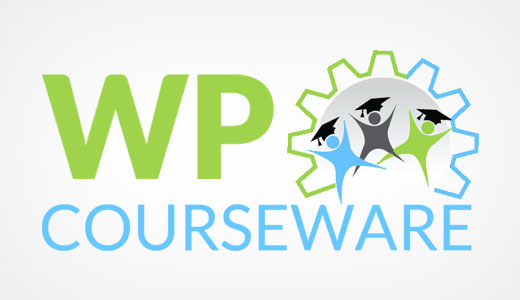آیا می خواهید دوره هایی ایجاد کنید و کلاس ها را در وردپرس مدیریت کنید؟ اخیراً یکی از خوانندگان ما از ما پرسید که چگونه سیستم مدیریت یادگیری را در وردپرس اضافه می کنند؟ در این مقاله ، ما به شما نحوه افزودن سیستم مدیریت یادگیری در وردپرس با WP Courseware را به شما نشان خواهیم داد ، بنابراین می توانید دوره ها را اجرا کنید ، کلاس ها و دانش آموزان را مدیریت کنید ، پیشرفت را دنبال کنید و موارد دیگر.
چرا از برنامه WP Coursew به عنوان LMS وردپرس خود استفاده کنید h4>
اکثر دارندگان سایت هایی که می خواهند سیستم مدیریت یادگیری را به وب سایت های خود اضافه کنند ، برنامه نویس یا رمزگذار نیستند. شما به یک راه حل نیاز دارید که از تمام برنامه نویسی ها و برنامه نویسی های پیچیده در پس زمینه مراقبت کند. WP Courseware این کار را به خوبی انجام می دهد.
- نصب و مدیریت برنامه های WP بسیار آسان است.
- همراه با دوره ها ، درس ها ، آزمونها ، نظرسنجی ها و دانش آموزان نامحدود است.
- ایجاد دوره ها و دروس به همان راحتی کشیدن و رها کردن است.
- WP Courseware به زیبایی با محبوب ترین افزونه های عضویت در وردپرس ادغام می شود. می توانید دوره هایی را با عضویت در سایت خود بفروشید.
- همچنین با WooCommerce و بارگیری آسان دیجیتال ، به شما امکان می دهد دوره ها را به عنوان محصول بفروشید.
- مستندات و راهنمای گسترده ای در وب سایت این افزونه موجود است. از تنظیمات اساسی تا ادغام های پیشرفته ، همه موارد به خوبی پوشش داده شده اند.
شروع کار با WP Courseware
اولین کاری که باید انجام دهید نصب و فعال سازی برنامه WP Courseware .
WP Courseware یک افزونه برتر است که قیمت آن از 99 دلار برای 2 سایت با 1 سال پشتیبانی و به روزرسانی شروع می شود.
افزودن دوره ها h4>
WP Courseware دو مورد جدید منو را با عنوان دوره های آموزشی و واحد های دوره به فهرست مدیریت WordPress شما اضافه می کند. دوره های آموزشی جایی است که شما دوره ها و ماژول های خود را طراحی می کنید. واحدهای دوره جایی است که شما دروس واقعی خود را برای دوره خود اضافه می کنید.
برای ایجاد اولین دوره خود کافیست بر روی دوره های آموزشی »افزودن دوره کلیک کنید.
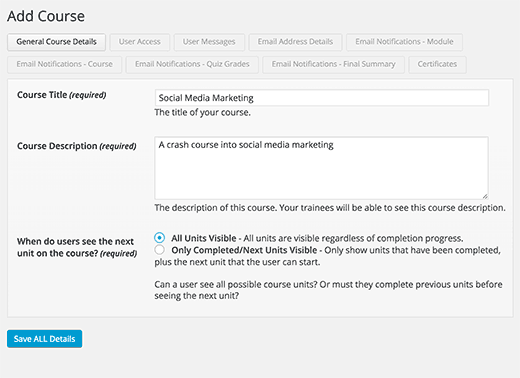
یک نام و توضیح برای دوره خود ارائه دهید. بعد از آن شما باید انتخاب کنید آیا می خواهید همه واحدهای درسی برای کاربران قابل مشاهده باشد یا واحد دوره بعدی در خط.
استفاده از گزینه next in in line دانشجویان را از دیدن واحد درسی بعدی محدود می کند تا زمانی که واحد قبلی را به پایان برسانند.
برای ذخیره تنظیمات ، فراموش نکنید که روی دکمه ذخیره تمام جزئیات کلیک کنید.
در پنجره add new course متوجه برگه های دیگری خواهید شد. این برگه ها به شما امکان می دهد پیام ها و ایمیل هایی را که دانشجویان شما هنگام ورود به این دوره دریافت می کنند تغییر دهید.
ایجاد ماژول h4>
ماژول مجموعه واحدهای درسی است که با هم گروه شده اند. دروس یک سری را می توان به یک ماژول اضافه کرد. هر دوره آموزشی می تواند به تعداد دلخواه ماژول داشته باشد.
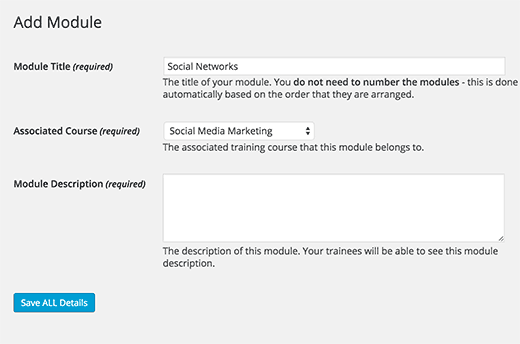
برای شروع افزودن ماژول های دوره خود ، به سادگی از دوره های آموزشی »افزودن ماژول بازدید کنید. یک عنوان برای ماژول تهیه کنید ، یک دوره آموزشی را انتخاب کنید و شرح ماژول را وارد کنید.
افزودن واحدهای دوره h4>
واحدهای دوره مانند دروس فردی است که می تواند بخشی از هر دوره یا دوره آموزشی در WP Courseware باشد. برای ایجاد واحد دوره اول خود کافیست به واحدهای دوره »افزودن موارد جدید مراجعه کنید.
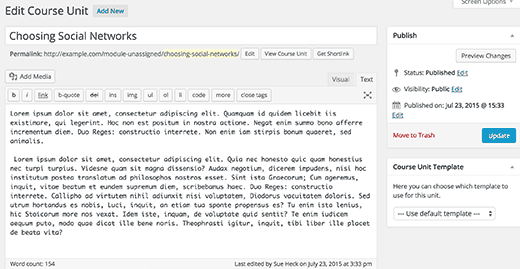
صفحه اصلی ویرایش پست را مشاهده می کنید که در آن می توانید واحد دوره خود را ایجاد کنید. می توانید متن ، صوتی / تصویری ، تصاویر را اضافه کنید یا اسنادی را مانند آنچه در هر پست وردپرس اضافه می کنید ضمیمه کنید. هنگامی که از واحد دوره راضی شدید ، بر روی دکمه انتشار کلیک کنید.
واحدهای درسی که در اینجا ایجاد می کنید هنوز بخشی از دوره های آموزشی یا ماژول ها نیستند. بعداً به آن قسمت خواهیم رسید.
افزودن آزمونها h4>
برنامه WP Coursew همراه با آزمونها و نظرسنجی است. این آزمونها را می توان به هر دوره یا دوره آموزشی اضافه کرد. حتی می توانید از دانش آموز بخواهید که یک مسابقه را بگذراند قبل از اینکه بتواند به ماژول یا دوره آموزشی جدید برود. به سادگی از صفحه دوره های آموزشی »افزودن آزمون / نظرسنجی بازدید کنید.
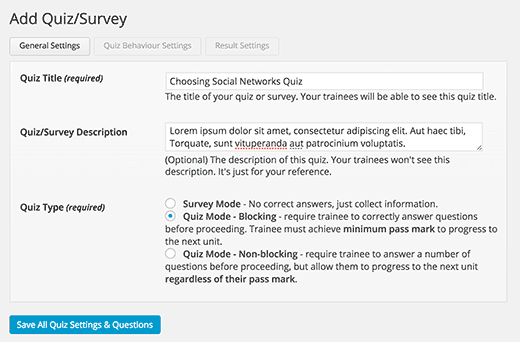
ابتدا باید عنوان و شرح مسابقه / نظرسنجی را ارائه دهید. پس از آن شما باید یک نوع مسابقه را انتخاب کنید. شما می توانید از حالت نظرسنجی ، حالت مسابقه – مسدود کردن ، و حالت آزمون غیر مسدود کردن انتخاب کنید.
انتخاب حالت مسابقه – مسدود کردن به عنوان نوع مسابقه شما ، کاربران را مجبور به قبول کردن مسابقه می کنند تا به ماژول یا دوره آموزشی بعدی بروند.
بعد ، باید به تب تنظیمات رفتار آزمون بروید. اینجاست که می توانید درصد قبولی ، تلاش برای مسابقه و تنظیمات محدودیت زمان را برای مسابقه تعیین کنید.
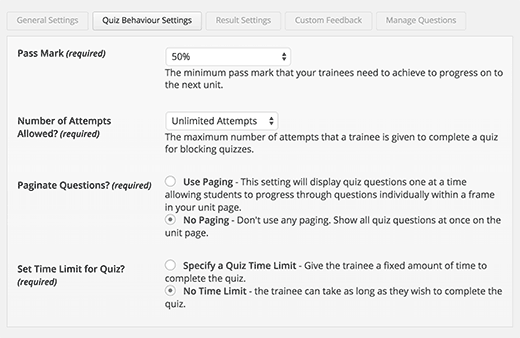
ذخیره تنظیمات مسابقه ، نوار ابزار س questionsالات را در سمت راست نشان می دهد. شما می توانید از افزودن سوالات چند گزینه ای ، غلط درست و پایان باز انتخاب کنید. می توانید به کاربران اجازه دهید اسناد را به عنوان پاسخ آزمون خود بارگذاری کنند.

هنگامی که در مسابقه خود س questionsال کافی داشتید ، روی دکمه ذخیره همه تنظیمات و س questionsالات کلیک کنید تا آزمون شما ذخیره شود.
افزودن واحدهای دوره و آزمونها به ماژول ها و دوره ها h4>
بعد از ایجاد آزمونها و واحدهای درسی ، وقت آن است که آنها را به دوره های آموزشی و ماژول های خود اضافه کنید. به سادگی به صفحه دوره های آموزشی مراجعه کنید که لیستی از تمام دوره های آموزشی خود را مشاهده خواهید کرد. بر روی دکمه ماژول ها ، واحدها ، سفارش آزمون در زیر ستون اقدامات کلیک کنید.

با این کار شما به صفحه ماژول ها و واحدهای دوره سفارش می روید. در اینجا می توانید واحدهای درسی و آزمونها را به ماژول بکشید و رها کنید.
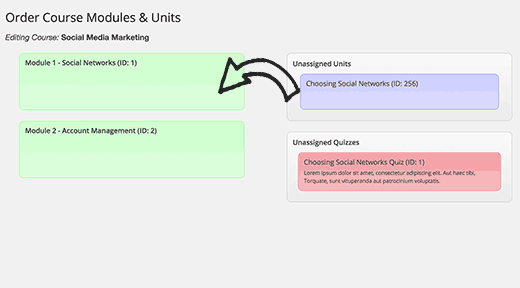
نمایش طرح کلی دوره جلویی h4>
WP Courseware نمایش دوره خود را بصورت آنلاین در قسمت جلویی بسیار آسان می کند. با ایجاد یک صفحه جدید وردپرس شروع کنید و این کد کوتاه : p >
[wpcourse course = ”1 ″]
جایگزین دوره = “1” با شناسه دوره ای که می خواهید نمایش دهید. شناسه دوره را می توانید در صفحه اصلی دوره آموزشی پیدا کنید.
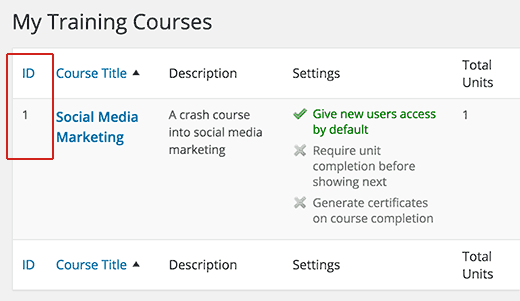
کنترل دوره های دسترسی و فروش h4>
WP Courseware روش های مختلفی را برای کنترل اینکه چه کسی می تواند به دوره های سایت شما دسترسی پیدا کند و نحوه فروش دوره ها را ارائه می دهد.
روش 1: استفاده از ثبت نام وردپرس
می توانید از پیش فرض استفاده کنید ثبت نام وردپرس برای کنترل اینکه چه کسی می تواند به دوره ها دسترسی پیدا کند. با استفاده از این روش می توانید صفحه ورود به سیستم با Theme My Login و به کاربران امکان ثبت نام و ورود به سیستم از قسمت جلویی سایت شما را می دهید.
به سادگی از دوره های آموزشی بازدید کنید و دوره خود را ویرایش کنید. در صفحه ویرایش دوره ، روی برگه دسترسی کاربر کلیک کنید.
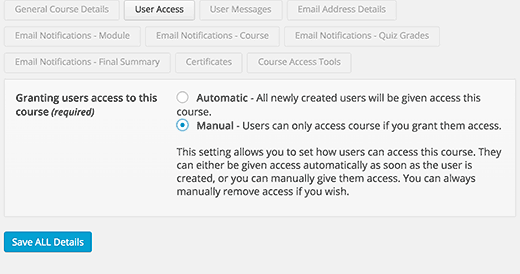
برای انتخاب شما دو گزینه وجود دارد. گزینه اول به طور خودکار به هر کاربر ثبت نام شده اجازه دسترسی به دوره را می دهد و گزینه دوم به شما امکان می دهد تا دستی را به دوره اضافه کنید.
اگر روش دستی را انتخاب کنید ، در اینجا نحوه افزودن کاربران به یک دوره وجود دارد. از صفحه کاربران در قسمت مدیریت WordPress بازدید کنید و روی دکمه “به روزرسانی مجوزهای دسترسی به دوره” در کنار یک نام کاربری کلیک کنید.
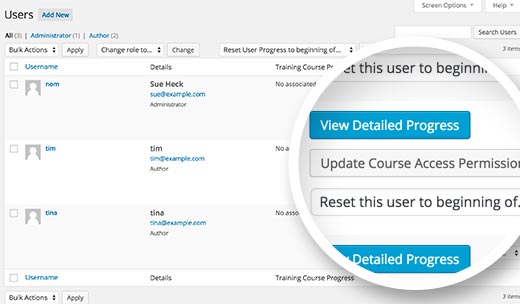
اکنون می توانید کادر زیر ستون دسترسی مجاز را علامت بزنید یا علامت آن را بردارید تا دسترسی را از یک دوره حذف یا حذف کنید.
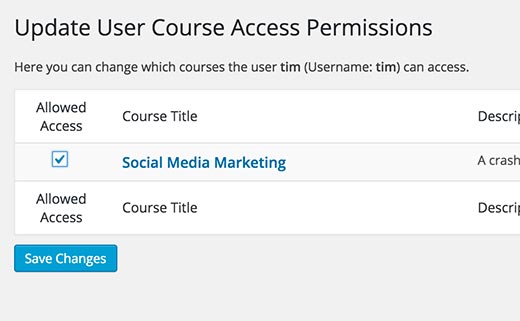
روش 2: استفاده از افزونه عضویت در وردپرس یا پلاگین تجارت الکترونیکی
اگر می خواهید دوره هایی را به همراه عضویت در سایت خود بفروشید ، این روش ایده آل است. WP Courseware ادغام با محبوب ترین پلاگین های عضویت و تجارت الکترونیکی را ارائه می دهد.
لیست ادغام شامل بارگیری آسان دیجیتال ، WooCommerce ، Magic Members ، S2members ، Paid Memberships Pro و غیره. بیشتر این ادغام ها به صورت افزونه های افزونه رایگان در دسترس هستند.
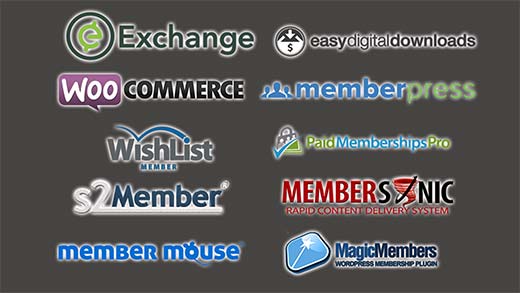
امیدواریم این مقاله به شما کمک کند سیستم مدیریت یادگیری را با استفاده از WP Courseware در وردپرس اضافه کنید. همچنین ممکن است بخواهید راهنمای ما در مورد چگونگی عنوان ایجاد سایت پرسش و پاسخ در وردپرس .
اگر این مقاله را دوست داشتید ، لطفاً در کانال YouTube مشترک شوید برای آموزش های ویدئویی وردپرس. همچنین می توانید ما را در Twitter و فیس بوک .
منبع:
https://www.wpbeginner.com/plugins/how-to-add-a-learning-management-system-in-wordpress-with-wp-courseware/.